如何在美图秀秀中批量制作1寸证件照?
相信很多小伙伴都有在使用美图秀秀,在其中如何才能批量制作1寸证件照呢?方法很简单,下面小编就来为大家介绍。
具体如下:
1. 首先,打开“美图秀秀”。进入后,点击“打开”,将我们需要的图片添加进去。
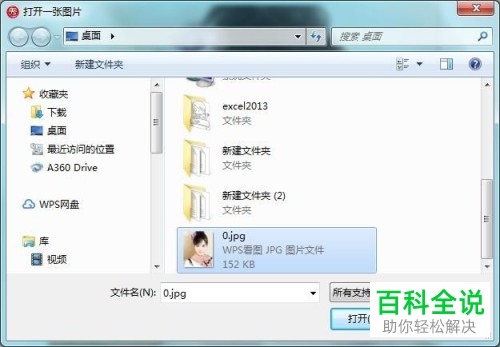
2. 接着,点击右上方的“裁剪”。
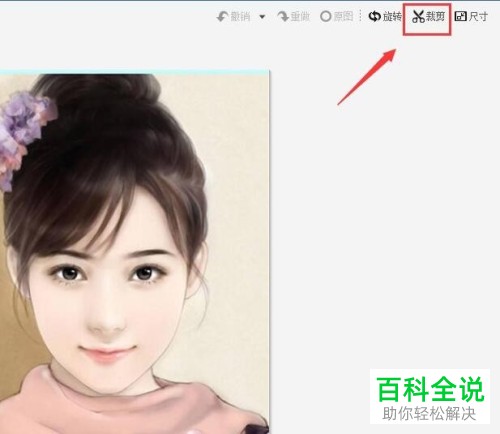
3. 在左侧弹出的窗口中找到并点击“1寸证件照”,然后在图片中将裁剪范围设置好。

4. 裁剪完成后,点击右上方的“保存与分享”。
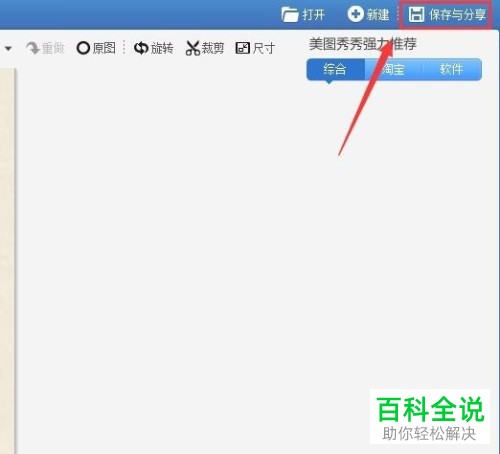
5. 保存好后,点击上方的“拼图”。
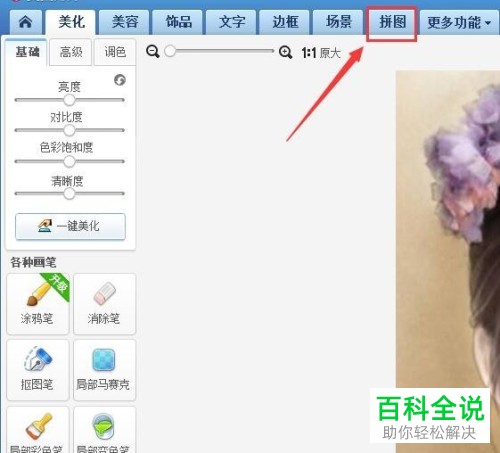
6. 在左侧窗口中点击“自由拼图”。
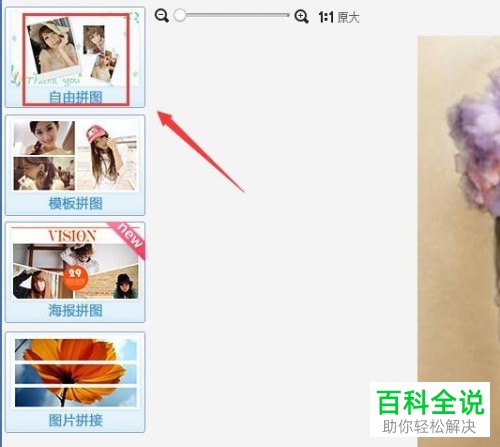
7. 点击“添加多张图片”,将我们刚刚裁剪好的图片添加进去。
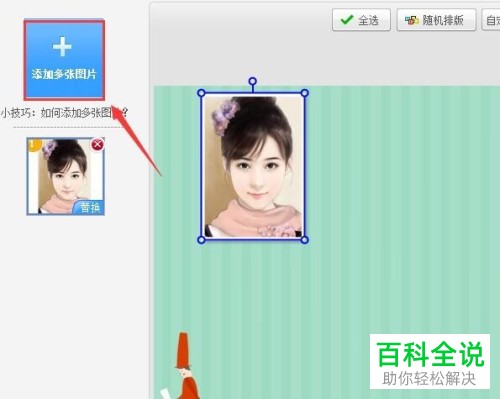
8. 添加多张图片后,对图片进行排版,然后再点击“确定”即可制作完成。

以上就是小编为大家介绍的在美图秀秀中批量制作1寸证件照的方法,希望能帮到你~
赞 (0)

